هذا المنشور يحتوي على حلول لإصلاحها فشل PowerPoint في تحميل Hlink.dll . Microsoft PowerPoint هو برنامج عروض تقديمية لنظام Windows يتيح للمستخدمين إنشاء عروض تقديمية من البداية. يمكن للمستخدمين إضافة نص ، صور ، انتقالات ، رسوم متحركة ، إلخ. ولكن في الآونة الأخيرة ، اشتكى المستخدمون من تلقي رسائل الخطأ هذه:
لا يمكن تحميل Microsoft PowerPoint “hlink.dll”.
فشل Microsoft PowerPoint في تحميل 'hlink.dll'.
لحسن الحظ ، يمكنك اتباع بعض الخطوات البسيطة لإصلاحها.

ما هو Hlink.dll؟
Hlink.dll هو أحد مكونات ملحق التطبيق وهو جزء من Microsoft Office. سوف تراها في ج: \ ويندوز \ SysWOW64 و ج: \ ويندوز \ النظام 32 و مجلدات WinSxS . إذا فقد هذا الملف أو لم يتم العثور عليه أو فشل تحميله ، فقد لا تعمل برامج Office مثل PowerPoint بشكل صحيح.
إصلاح فشل PowerPoint في تحميل Hlink.dll
إذا تعذر على PowerPoint تحميل ملف Hlink.dll ، فستحتاج إلى استخراج الملف ثم استبداله. ومع ذلك ، هناك آخرون يمكنك محاولة حل هذه المشكلة.
- أعد تسجيل ملف DLL
- قم باستخراج ملف Hlink.dll
- قم بتشغيل PowerPoint في حالة التمهيد النظيف
- إصلاح Office عبر الإنترنت
- قم بإجراء استعادة النظام.
الآن دعونا نرى هذه بالتفصيل.
1] أعد تسجيل ملف DLL
إذا تسبب ملف Hlink.dll في تعطل PowerPoint ، فيجب أن تحاول إعادة تسجيل ملف DLL . إليك الطريقة:
صور المستخدمين
انقر فوق مفتاح Windows وابحث عن موجه الأمر .
انقر فوق تشغيل كمسؤول .
اكتب الأمر التالي واضغط يدخل :
تحويل jpg إلى webp
regsvr32 Hlink.dllالآن ، أعد تشغيل جهاز الكمبيوتر الخاص بك وتحقق.
2] استخراج ملف Hlink.dll
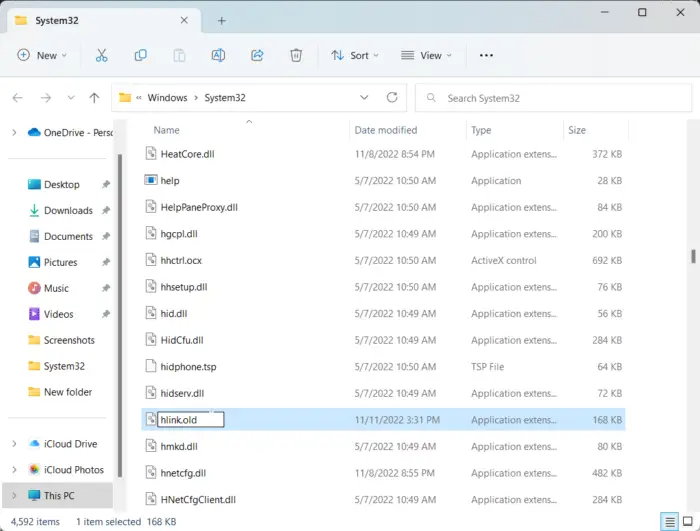
يتطلب الاقتراح التالي استبدال ملف Hlink.dll القديم بملف جديد. من المحتمل أن يكون الملف تالفًا بطريقة ما ويتسبب في حدوث مشكلات. إليك الطريقة:
يفتح مستكشف الملفات وانتقل إلى الموقع التالي لأنظمة 64 بت.
C:\WINDOWS\SysWOW64\hlink.dll
انقر بزر الماوس الأيمن فوق ملف Hlink.dll وأعد تسميته باسم Hlink.old .
الآن قم بتنزيل ملف ملف Hlink.dll من Microsoft واستخراجها.
بمجرد الانتهاء من ذلك ، افتح موجه الأوامر كمسؤول.
اكتب الأمر التالي حيث يكون محرك الأقراص هو موقع ملف DLL الجديد ، ويكون Windows هو المجلد الذي يعمل بنظام التشغيل Windows:
expand drive:\i386 hlink.dl_ c:\windows\SysWOW64\hlink.dll
بمجرد الانتهاء ، قم بتشغيل الأمر التالي لإعادة تسجيل الملف.
regsvr32 Hlink.dll
أعد تشغيل جهازك الآن للتحقق مما إذا كانت المشكلة قد تم حلها.
3] قم بتشغيل PowerPoint في حالة التمهيد النظيف
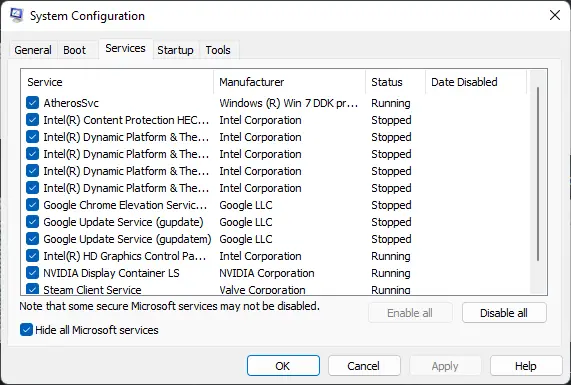
يمكن أن تكون تطبيقات الجهات الخارجية المثبتة على جهازك مسؤولة عن لا يمكن تحميل hlink.dll في PowerPoint. قم بإجراء تمهيد نظيف من جهاز الكمبيوتر الخاص بك لتقييد جميع تطبيقات الطرف الثالث. إليك كيفية إجراء التمهيد النظيف:
ملف deleter للملفات غير القابلة للحذف
- انقر فوق يبدأ ، بحث عن أعدادات النظام وافتحه.
- انتقل إلى عام علامة التبويب وتحقق من بدء التشغيل الانتقائي الخيار و خدمات نظام التحميل الخيار تحته.
- ثم انتقل إلى ملف خدمات علامة التبويب وتحقق من الخيار اخفي كل خدمات مايكروسوفت .
- انقر فوق أوقف عمل الكل في الركن الأيمن السفلي واضغط على تطبيق ، ثم موافق لحفظ التغييرات.
إذا لم يظهر الخطأ في حالة التمهيد النظيف ، فقد تحتاج إلى تمكين عملية تلو الأخرى يدويًا ومعرفة من هو الجاني. بمجرد تحديده ، قم بتعطيل البرنامج أو إلغاء تثبيته.
4] مكتب إصلاح على الإنترنت
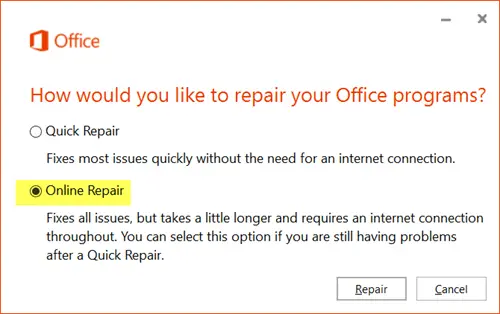
إذا لم تساعدك أي من هذه الخطوات ، ففكر إصلاح Office 365 عبر الإنترنت . من المعروف أنه يساعد معظم المستخدمين في التغلب على هذا الخطأ. هيريس كيفية القيام بذلك:
- يضعط مفتاح Windows + I لفتح إعدادات .
- انقر فوق التطبيقات> التطبيقات والميزات .
- الآن قم بالتمرير لأسفل ، وانقر فوق منتج المكتب الذي تريد إصلاحه ، وحدد يُعدِّل .
- انقر فوق الإصلاح عبر الإنترنت واتبع التعليمات التي تظهر على الشاشة.
5] إجراء استعادة النظام
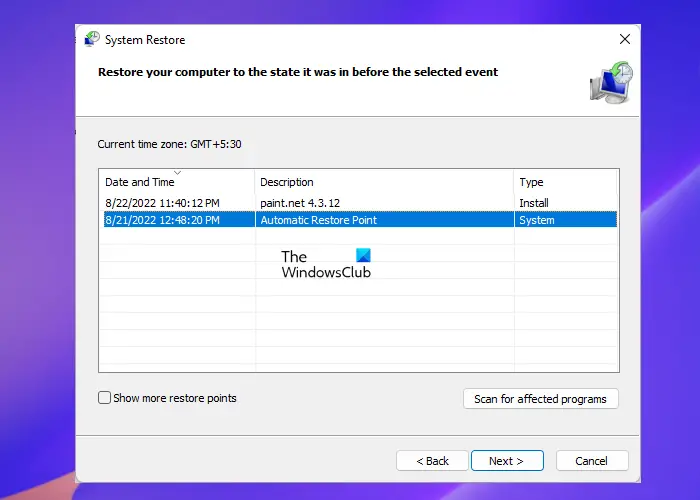
إذا لم يساعدك هذا ، أداء استعادة النظام للعودة إلى النقطة التي كانت عليها قبل أن تبدأ المشكلة. يمكن أن يؤدي إجراء استعادة النظام إلى جعل جهازك في حالة عمل دون إعادة تثبيت نظام التشغيل. سيؤدي القيام بذلك إلى إصلاح بيئة Windows عن طريق تثبيت الملفات والإعدادات المحفوظة في نقطة الاستعادة.
يصلح: رمز الخطأ PIN-INAPP-INVALIDPIN-8 عند محاولة تنشيط Office
كيف أصلح ملفات PowerPoint تالفة؟
لإصلاح ملف PowerPoint تالف ، انقر بزر الماوس الأيمن فوق الملف التالف ، وانقر فوق خصائص ، وانتقل إلى علامة التبويب أدوات. ضمن تدقيق الأخطاء ، انقر فوق التحقق الآن وحدد خانة الاختيار إصلاح خطأ نظام الملفات تلقائيًا.















